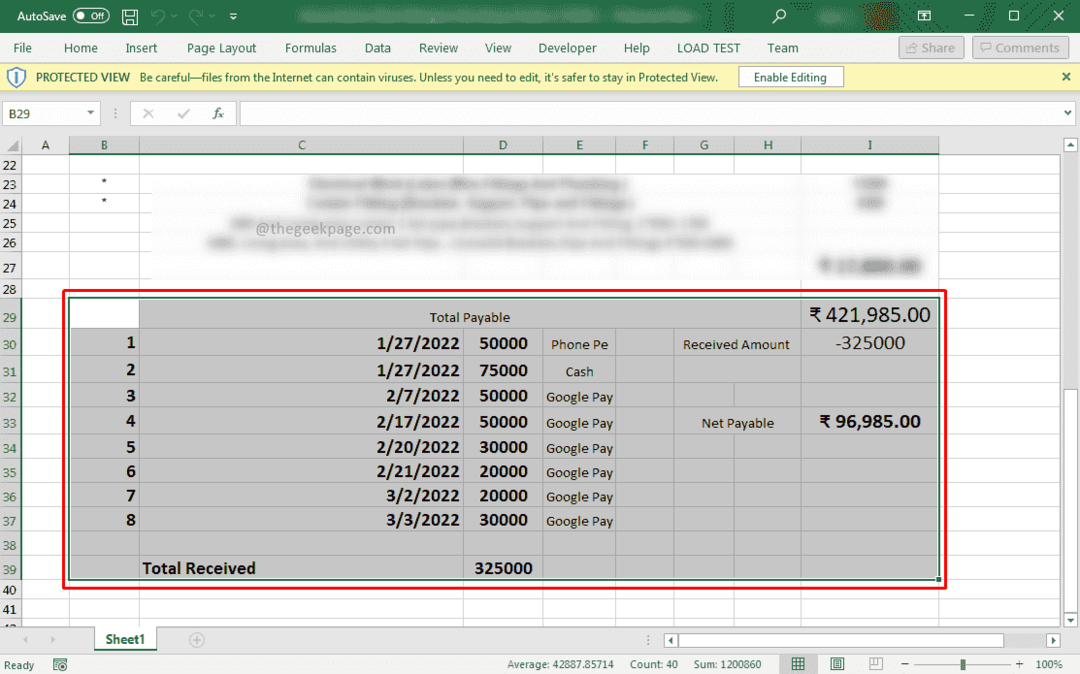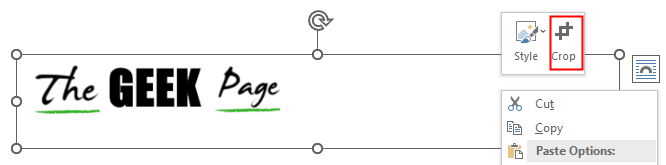Insiders kunnen ervoor kiezen om dit te doen in de webapp.
- Microsoft PowerPoint heeft een functie waarmee u video's in presentaties kunt invoegen.
- De functie is nu live voor insiders in de web-app.
- Hier is hoe je het kunt proberen.

XINSTALLEREN DOOR OP HET DOWNLOADBESTAND TE KLIKKEN
- Restoro pc-reparatieprogramma downloaden dat wordt geleverd met gepatenteerde technologieën (octrooi aanwezig hier).
- Klik Start scan om Windows-problemen te vinden die pc-problemen kunnen veroorzaken.
- Klik Alles herstellen om problemen op te lossen die van invloed zijn op de beveiliging en prestaties van uw computer.
- Restoro is gedownload door 0 lezers deze maand.
Net zoals Microsoft deed door de introductie van de
Copilot AI assistent-tool voor alle Office 365-apps hebben Redmond-ambtenaren ook iets voor PowerPoint-web app-gebruikers. Nog niet zo lang geleden hadden die gebruikers een functie waarmee ze een video in hun presentaties konden invoegen.Een onderdeel van de Microsoft Office-suite, die andere populaire productiviteitstoepassingen bevat, zoals Word, Excel en Outlook, PowerPoint wordt veel gebruikt in het bedrijfsleven, het onderwijs en op verschillende andere gebieden om visueel aantrekkelijke en interactieve op dia's gebaseerde presentaties te maken.
Hoewel PowerPoint-gebruikers video's van populaire online platforms zoals YouTube, Vimeo, en Stream, zijn er momenten waarop de perfecte video voor uw presentatie er een is die u heeft gemaakt jezelf. Natuurlijk kan het opnemen van uw video's een persoonlijk tintje en authenticiteit aan uw presentaties toevoegen.
In deze stapsgewijze handleiding begeleiden we u bij het toevoegen van uw video's aan PowerPoint voor webpresentaties. Met deze functie kunt u uw aangepaste video's naadloos integreren in uw dia's, waardoor u nog beter in staat bent uw boodschap over te brengen en uw publiek erbij te betrekken.
Video's invoegen in de PowerPoint-webapp
1. Open een PowerPoint-presentatie
2. Klik op de Invoegen tabblad en selecteer Video gevolgd door Video van apparaat keuze.
3. Zoek in het videomenu de Video van apparaat opdracht en klik erop.
4. Kies vervolgens het gewenste videobestand en klik op de Open knop. Met deze actie wordt de geselecteerde video in uw dia ingevoegd. Zorg ervoor dat de video de .mp4-videobestandsindeling heeft en kleiner is dan 256 MB voor een betere ervaring.

5. Zodra de video is ingevoegd en zichtbaar is op de dia, heb je de flexibiliteit om de positie aan te passen door het te verplaatsen, het formaat naar behoefte aan te passen en zelfs vormeffecten toe te passen om het visueel te verbeteren presentatie.
Dat gezegd hebbende, is deze functie echter alleen beschikbaar voor alle PowerPoint-webgebruikers. Maar maak je geen zorgen als je hier nog steeds geen toegang toe hebt. Soms rolt Microsoft functies uit naar een kleiner aantal insiders voordat ze algemeen beschikbaar zijn, dus geduld is een schone zaak.
Heb je de functie geprobeerd om een video in te voegen in de PowerPoint-webapp? Laat het ons weten in de reacties!
Nog steeds problemen? Repareer ze met deze tool:
GESPONSORD
Als de bovenstaande adviezen uw probleem niet hebben opgelost, kan uw pc diepere Windows-problemen ondervinden. Wij adviseren het downloaden van deze pc-reparatietool (beoordeeld als Geweldig op TrustPilot.com) om ze gemakkelijk aan te pakken. Na de installatie klikt u eenvoudig op de Start scan knop en druk vervolgens op Alles herstellen.